このページで解説している内容は、以下の YouTube 動画の解説で見ることができます。
演習ファイルのダウンロード
ファイルは Packet tracer Version 8.2.1 で作成しています。古いバージョンの Packet Tracer では、ファイルを開くことができませんので、最新の Packet Tracer を準備してください。Tracer を準備してください。
ネットワークの構成を Packet Tracer で一から設定していくのは大変かと思います。「ダウンロード」から演習で使用するファイルのダウンロードができます。ファイルは、ウイルスバスターでウイルスチェックをしておりますが、ダウンロードは自己責任でお願いいたします。
WLC③(LWAPの電源とタブレットの配置)
ここでは、LWAP(Light Weight Access Point)に電源アダプターを取り付けて、LWAPを起動させます。また、LWAPと接続するタブレット端末を配置していきます。
LWAPの電源をON
下図の3台のWLAPの電源をOnにします。
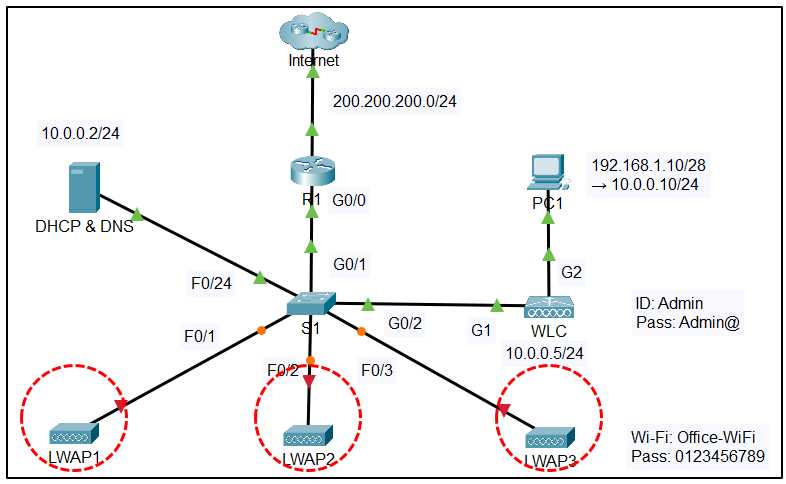
LWAPをクリックします。
下図のように電源アダプターをLWAPの電源の穴のところに取り付けます。
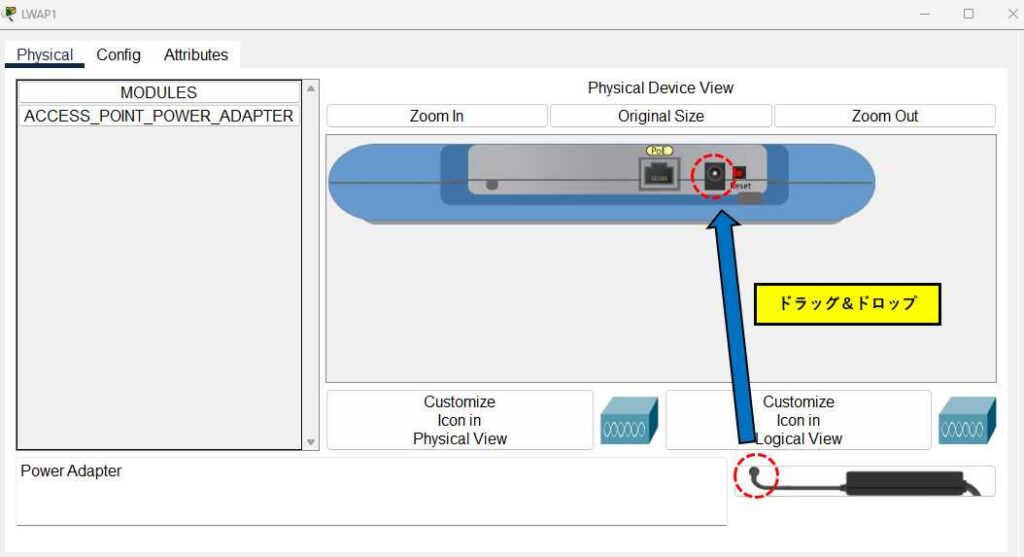
同様に、LWAP2とLWAP3にも電源アダプターを取り付けます。
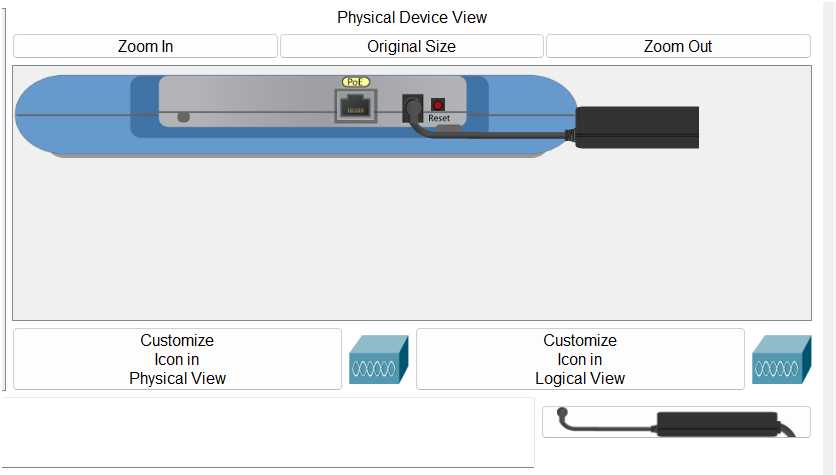
電源アダプターを取り付けると、LWAPの電源がOnになり、下図のようにリンクライトが緑色に点灯します。
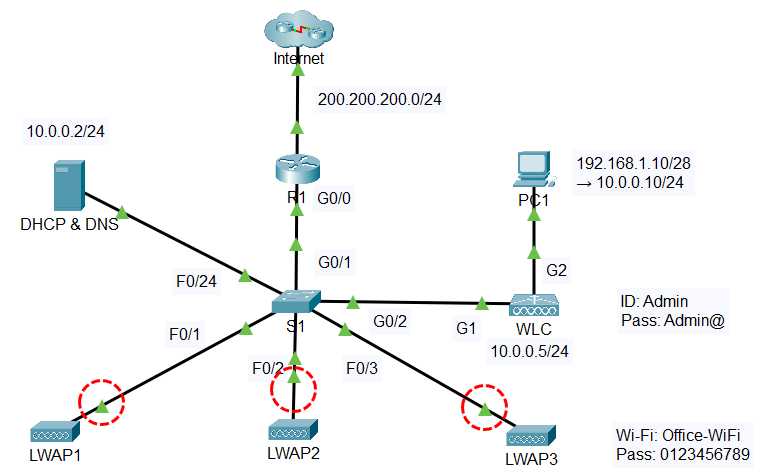
タブレットの配置
PCやLaptop(ノートパソコン)でも構わないのですが、こちらは拡張スロットに無線モジュールを取り付けなければならず、少々煩わしいので、手間の少ないタブレットを使用します。
「End Devices」の中から、「Tablet」をドラッグアンドドロップして、ワークスペース上にタブレットを3台、配置します。

下図のように「Device Label」を変更します。
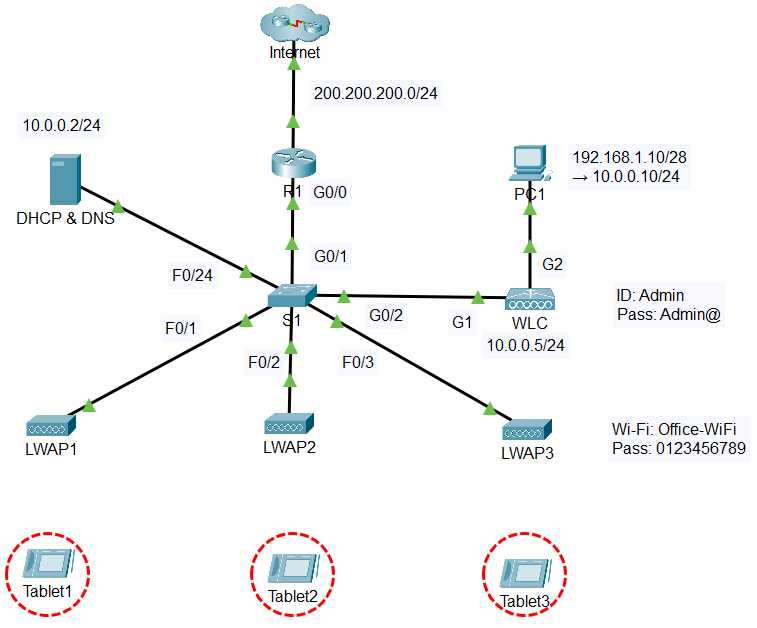
次は、PC1をWLCへ接続して初期設定を行っていきます。
次は、「WLC④(WLCへの接続と初期設定)」で、PC1をWLCへ接続して初期設定を行っていきます。
